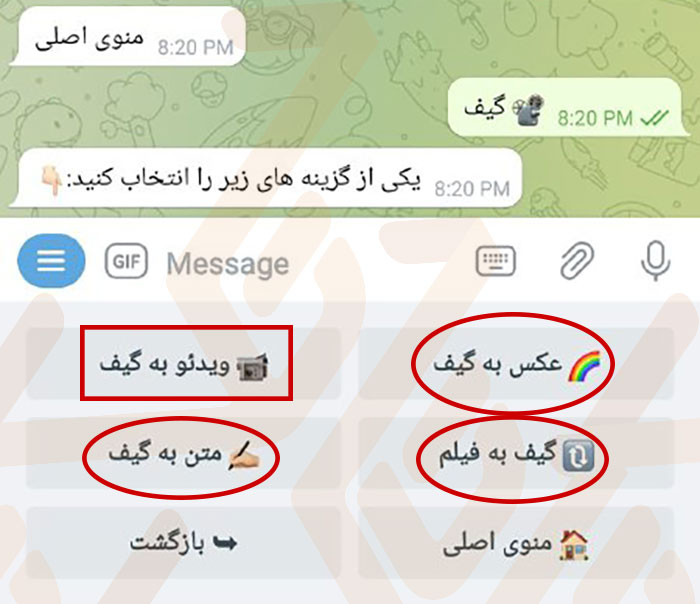آموزش ساخت گیف تلگرام از ویدئو (متندار + معمولی) در اندروید و آیفون

گیف (GIF) درست است یا جیف؟ مسئله این نیست 🙁 این صحبتها را ول کنید. باور کنید این موضوع آنقدرها هم اهمیت ندارد. حالا بعضیها به آن گیف میگویند، بعضیها جیف! مهم این است که تصاویر متحرک و گیفها دنیا را گرفتهاند؛ همه جا حضور دارند و همه از آنها استفاده میکنند. تلگرام هم به عنوان یکی از بهترین پیامرسانهای دنیا، به کاربران خود اجازه میدهد فایل گیف برای هم بفرستند. در این نوشتار از مجله اون با من به آموزش ساخت گیف تلگرام متن دار یا بدون متن از روی ویدئو میپردازیم 🙂
اینم بخونید بد نیست: آموزش ذخیره عکس در سکرت چت + ذخیره فایلهای نابودشونده تلگرام
روش 1 – ساخت گیف متندار یا بدون متن از ویدئو در تلگرام (بدون ابزار واسط)
تلگرام فکر همه چیز را کرده و برای کاربران خودش سنگ تمام گذاشته است. امکانات این پیامرسان بینظیر است و در آپدیتهای مستمر، قابلیتهای جدید هم به آن اضافه میشود. تلگرام به ما این قدرت را میدهد که بدون نیاز به اپلیکیشن، ربات یا هر ابزار جانبی دیگر، با ویدئوهای خود گیف بسازیم. در ادامه نحوه ساخت گیف تلگرام در خودِ این پیامرسان را مرور میکنیم:
- تلگرام را باز کنید و وارد بخش Saved messages شوید. (میتوانید مستقیم وارد صفحه چت اکانت موردنظرتان که میخواهید گیف را برایش بفرستید، بشوید.)
- روی آیکون اِلصاق فایل ضربه بزنید و از Gallery گوشی، ویدئو موردنظر خود را انتخاب کنید. (ویدئو را ارسال نکنید! آن را انتخاب کنید.)
- حالا تنظیمات تلگرام مقابلتان قرار دارد. اگر میخواهید، بخشهایی از فیلم را ببرید، به آن متن اضافه کنید یا شدت نور را تغییر دهید.
- از پایین صفحه، آیکون بیصدا کردن ویدئو را لمس کنید (بسیار مهم!)
- حالا ویدئو شما تبدیل به گیف شده است؛ کافی است آن را ارسال کنید 🙂
آموزش ویدئویی ساخت گیف متن دار در تلگرام
استفاده از این قابلیت تلگرام کاملا رایگان است و هیچ هزینهای بر دوش شما نمیگذارد. اکیدا توصیه میکنم از همین روش برای ساخت گیف تلگرام استفاده کنید؛ اگر نیازهایتان برآورده نشد راهحل دوم را امتحان کنید.
اینم بخونید بد نیست: حل مشکل خطای too many attempts یا too many tries در تلگرام
روش 2 – ساخت گیف تلگرام در اندروید با ربات Gifybot
Gifybot ربات فوقالعادهای است. این دستیار کوچک، امکانات بسیار متنوع و جذابی در اختیارتان میگذرد. در ادامه نگاهی به منوی اصلی این ربات Telegram میاندازیم:
- ویدئو: امکاناتی مثل ساخت تیزر، ویدئونوت (دایرهای)، الصاق موزیک به ویدئو و ترکیب ویدئو را انجام میدهد.
- گیف: امکاناتی مثل تبدیل عکس به گیف، ویدئو به گیف، گیف به فیلم و متن به گیف را در اختیارتان میگذارد.
- جعبه ابزار: امکاناتی مثل اینلاین، واترمارک و تبدل وویس به MP3 را برایتان فراهم میکند.
- واترمارک: در این بخش میتوانید انتخاب کنید که واترمارک مشخصشده متنی، عکسی یا ویدئویی باشد.
- سورپرایزم کن: قابلیت جالبی که به شما اجازه میدهد خودتان، دوستتان یا خودتان و دوستتان را سورپرایز کنید 🙂
- انیمیشن: انیمیشنهای جذابی روی تصاویر ارسالی، اعمال میکند. انیمیشینهایی مثل برف، تنگ ماهی، کنار شمع، قلب یخی، آینه سلطنتی، شومینه و غیره.
- راهنمای بات: همانطور که اسمش متوجه شدید؛ وظیفه راهنمایی کاربران ربات را به عهده دارد.
اینم بخونید بد نیست: آموزش یافتن افراد و گروههای نزدیک در تلگرام بدون ID و شماره
نحوه ساخت گیف متن دار در تلگرام با Gifybot (اندروید و iOS)
اگر میخواهید با این ربات گیف متندار بسازید؛ کافی است مراحل زیر را دنبال کنید:
در قدم اول، نام Gifybot را در تلگرام جستجو و آن را فعال کنید.
در منوی اصلی بات، گزینه گیف را انتخاب کنید.
ربات از شما میپرسد چه مدل گیفی میخواهید بسازید. ما گزینه “ویدئو به گیف” را انتخاب میکنیم. (اگر خواستید میتوانید حالتهای دیگر را هم امتحان کنید.)
حالا ربات به ما میگوید که فیلم خود را بارگذاری کنیم. همانطور که در توضیحات مشاهده میکنید، حجم ویدئو ارسالی شما نباید بیشتر از 20 مگابایت باشد. همچنین اگر فیلم طولانی باشد؛ ربات تنها 2 دقیقه اول آن را درنظر خواهد گرفت.
بعد از انتخاب ویدئو، میتوانید بخش موردنظر خود را برش (Cut) بزنید. برای مثال 10 تا 15 ثانیه مشخص از ویدئو را انتخاب کنید. برای اضافه کردن متن، روی آیکون قلمو کلیک کنید.
روی آیکون مشخصشده در تصویر پایین ضربه بزنید تا کیبورد گوشی فعال شود.
متن موردنظرتان را تایپ کنید. من در اینجا TicTacTec.ir را نوشتم. با ضربه زدن به حاشیه متن، میتوانید از قسمت تایپ خارج شوید. (دقت داشته باشید که با زدن دکمه برگشت، متنی که تایپ کردید از بین میرود!)
اگر دوست داشتید رنگ نوشته خود را تغییر دهید. بعد از انجام تغییرات روی گزینه Done ضربه بزنید.
اگر میخواهید اندازه نوشته را کوچک کنید یا جای آن را تغییر دهید. بعد از مرور و بررسی نهایی، اگر همه چیز باب میلتان بود، دکمه آبیرنگ ارسال را لمس کنید.
بعد از پردازشی کوتاه، ربات، ویدئو شما را تبدیل به گیف میکند. با ضربه زدن روی آن و دانلود گیف، میتوانید خروجی کارتان را مشاهده کنید.
کار تمام است 🙂 میتوانید گیفی که ساختید را برای دیگران Forward کنید. یا روی سهنقطه بالا سمت راست ضربه بزنید و با انتخاب گزینه Save to GIFs، آنرا در قسمت گیفهای تلگرام ذخیره کنید. به همین سادگی نحوه ساخت گیف تلگرام را یاد گرفتیم 🙂
اینم بخونید بد نیست: 7 روش هک تلگرام | چطور تلگرام را هک کنیم؟
آیا ربات Gifybot رایگان است؟
متاسفانه خیر. این بات امکانات متعددی دارد و در کنار ارائه این قابلیتها، میخواهد پول دربیاورد. بعضی از سایتها به اشتباه ادعا میکنند کار با Gifybot برای یک ماه رایگان است. اما اینطور نیست. بعد از انجام 5 تا 7 عملیات مختلف، ربات از کار میافتد و با نمایشِ پیامِ “حساب شما غیرفعال شده است.” از شما میخواهد اشتراک Gifybot را تهیه کنید. هزینه اشتراک این ربات به شکل زیر است:
- 1 ماهه: 14.000 تومان
- 2 ماهه: 21.000 تومان
- 3 ماهه: 27.000 تومان
- 4 ماهه: 32.000 تومان
- 5 ماهه: 36.000 تومان
اخطار: به نظر میرسد این ربات امن باشد، اما توصیه میکنم برای اطمینان خاطر از عملکرد و قدرت آن، ابتدا اشتراک یک ماهه تهیه کنید و در قدم بعد، اشتراکهای بلندمدت بخرید.
اگر اشتراک این ربات را تهیه کردید؛ حتما در بخش نظرات، تجربیات خودتان را با من و سایر کاربران اون با من به اشتراک بگذارید. اگر هم روشهایی بلدید که در این نوشتار راجع به آنها صحبت نشده بود؛ باز هم لطف کنید و درباره آن برایمان بنویسید.